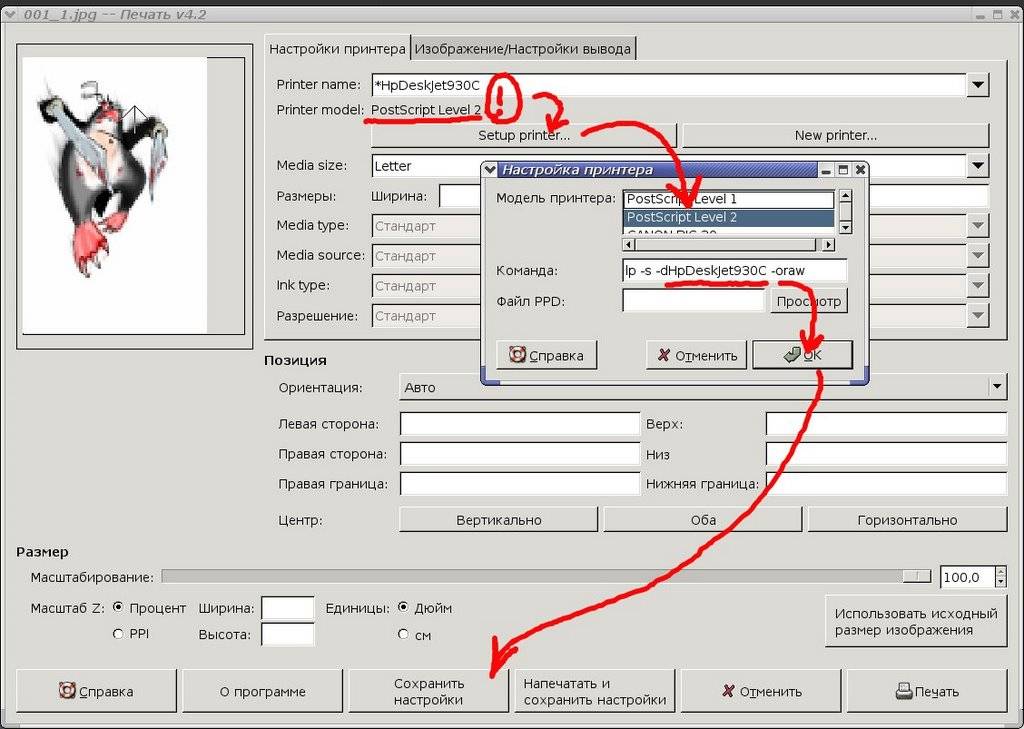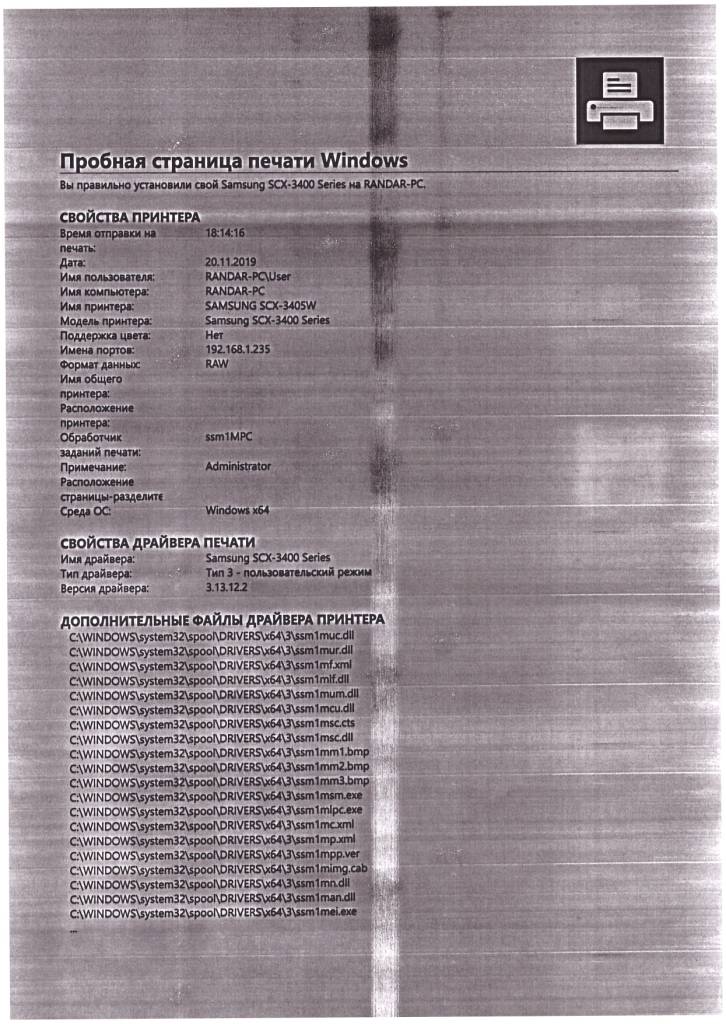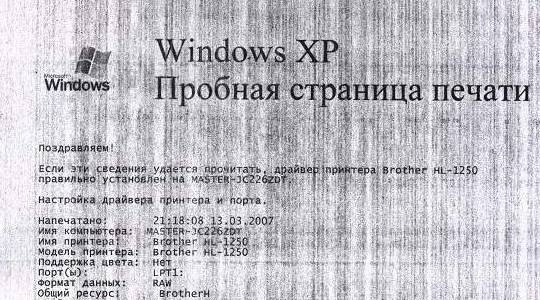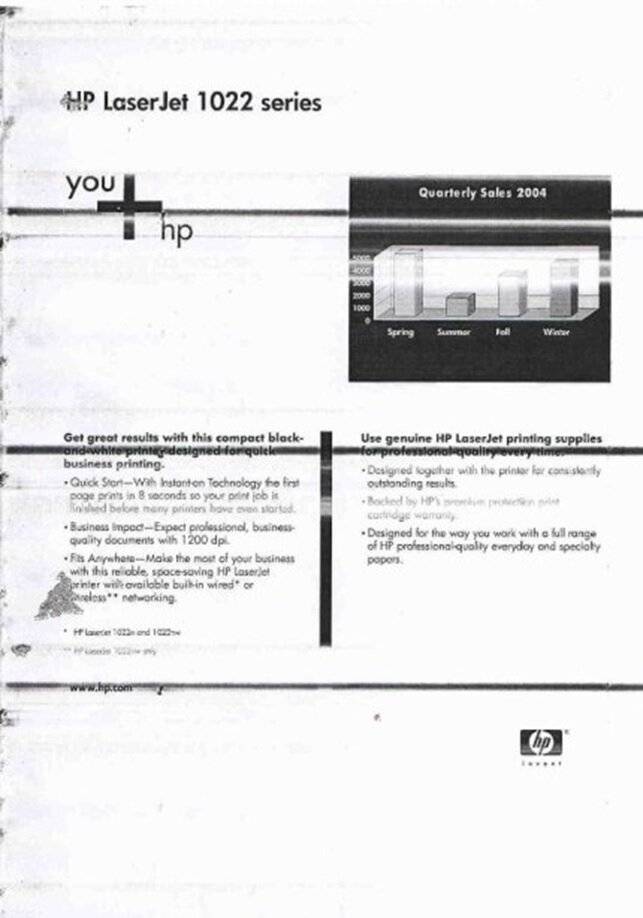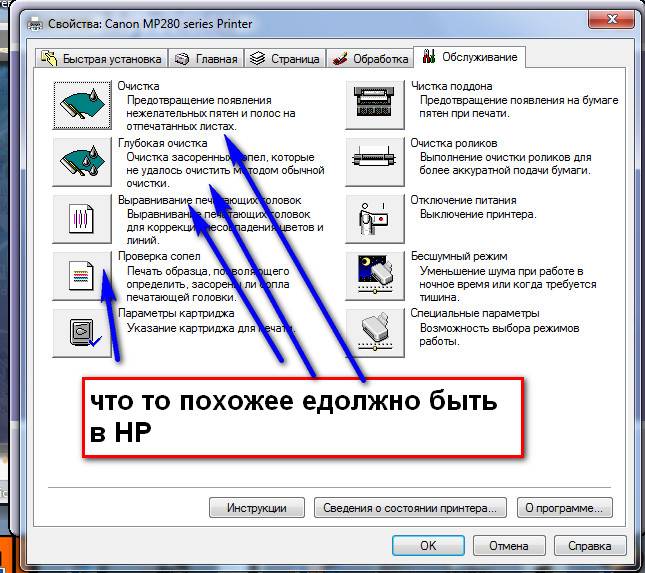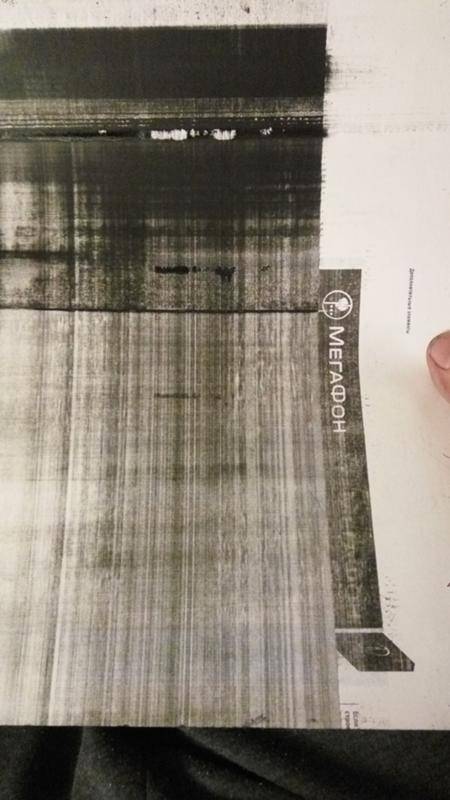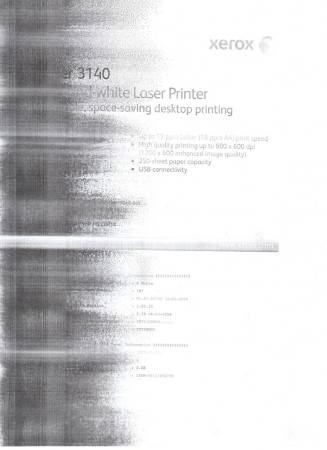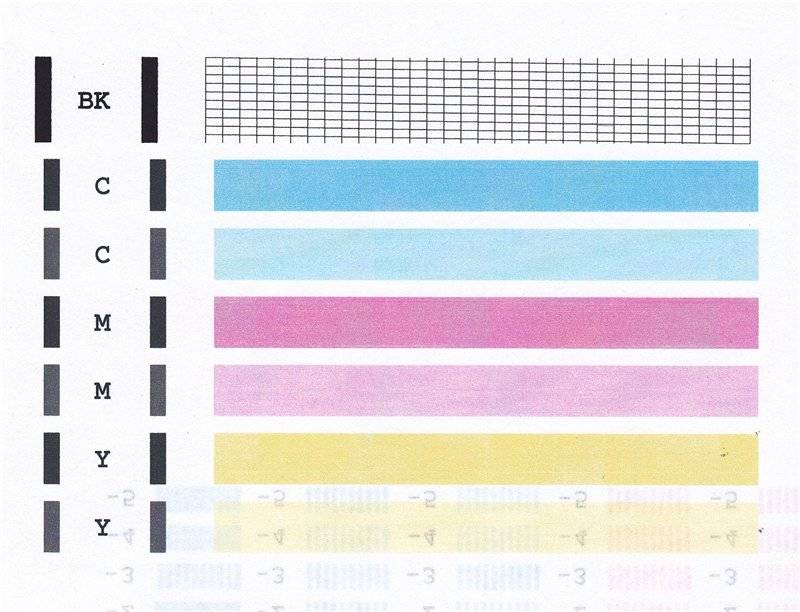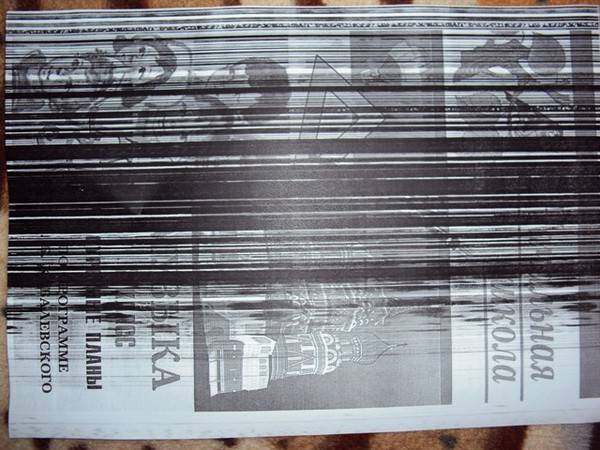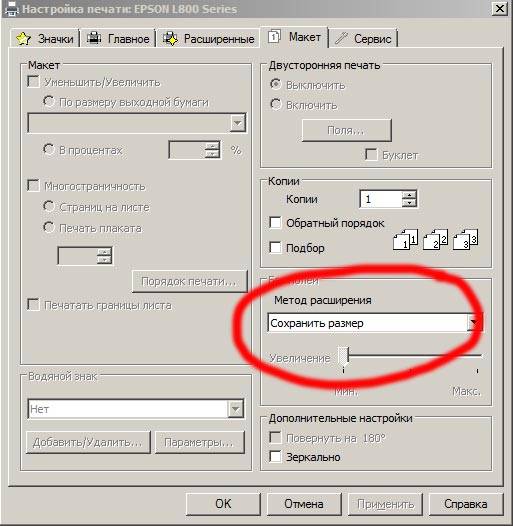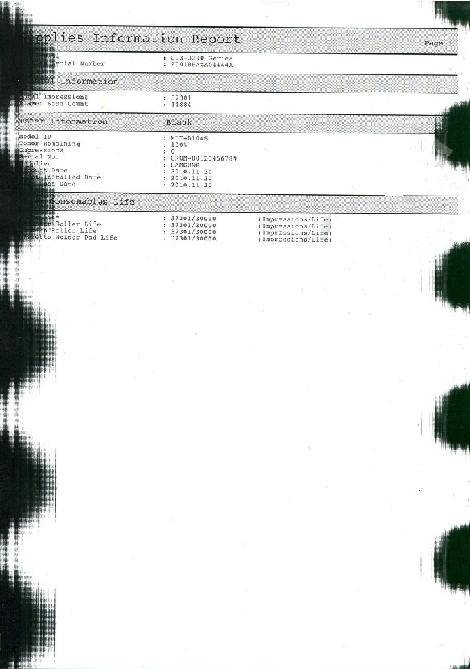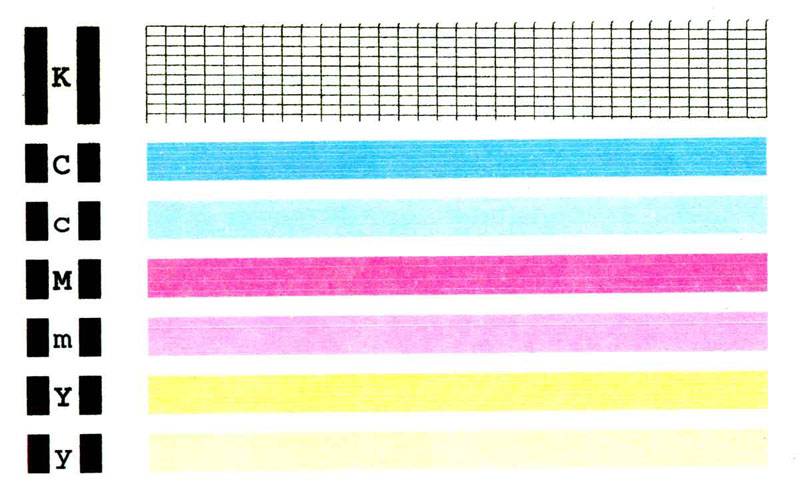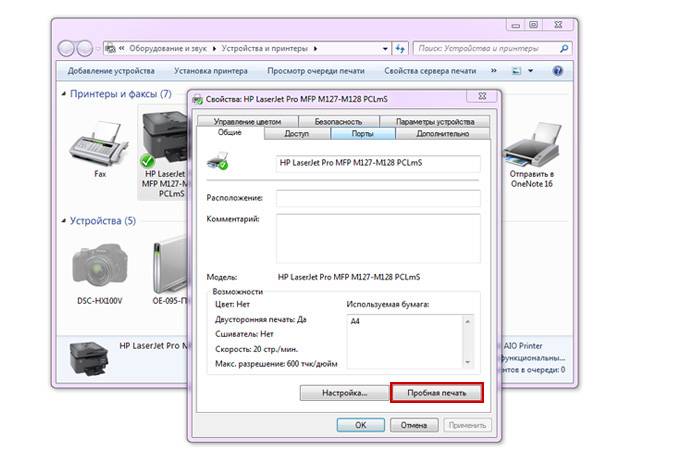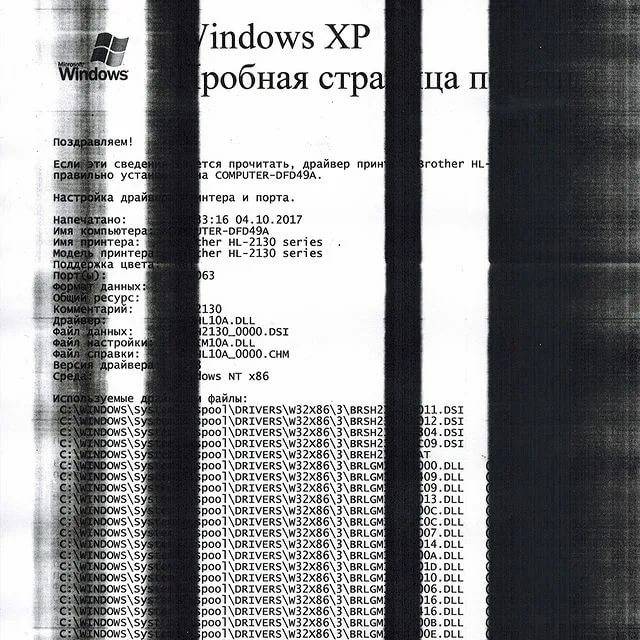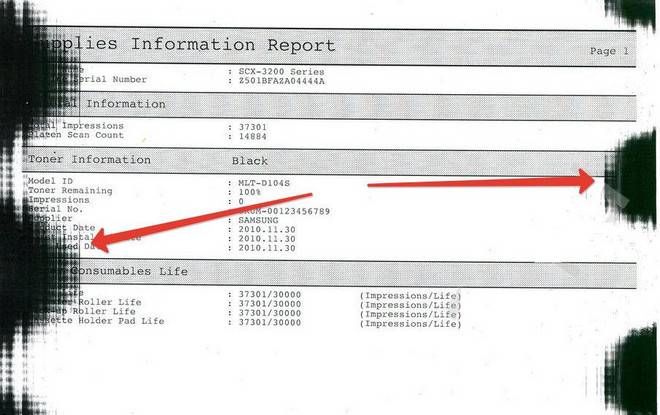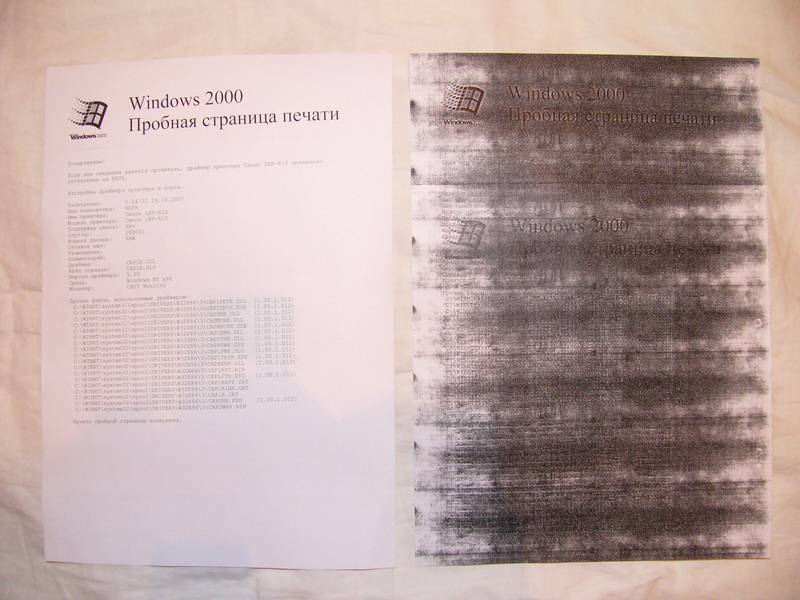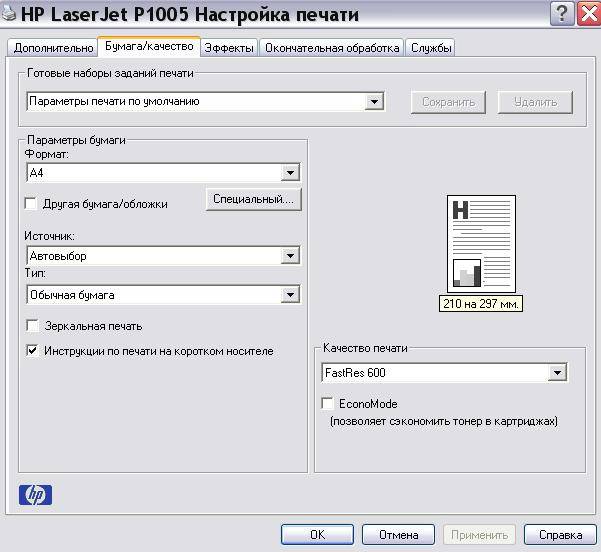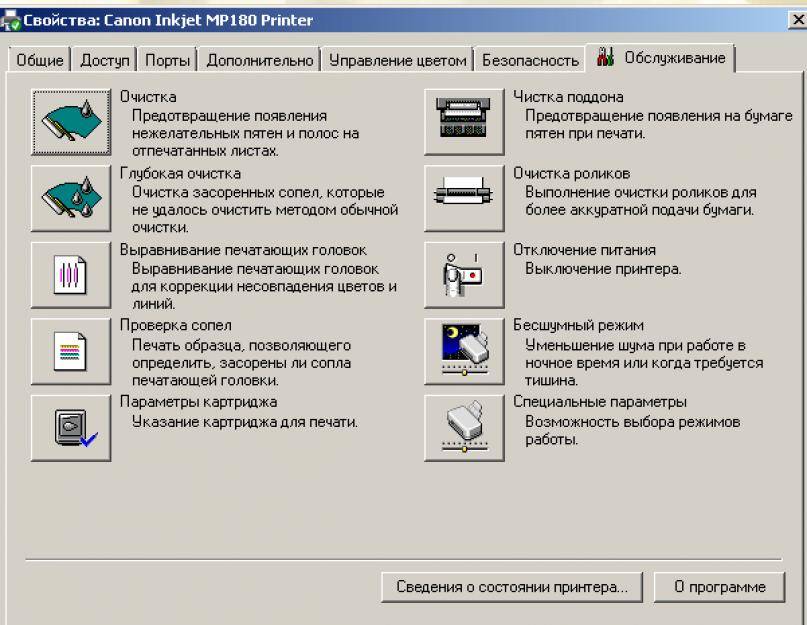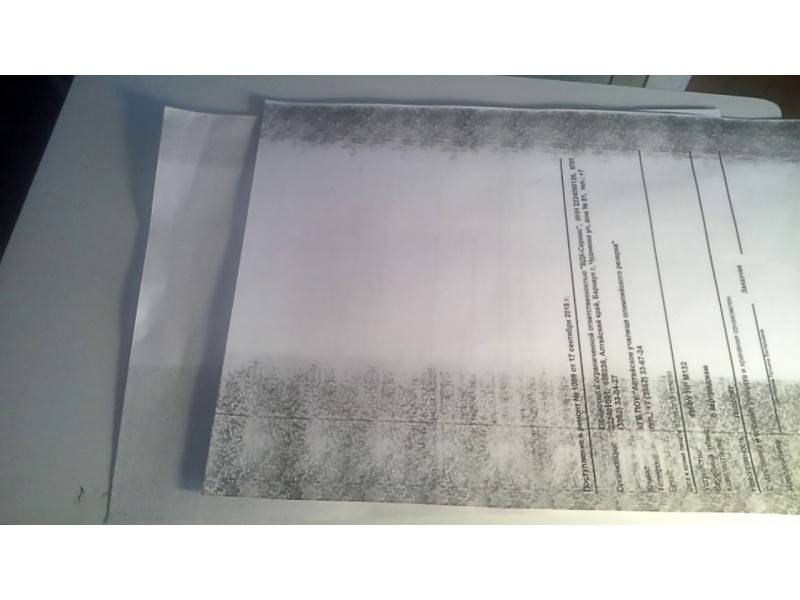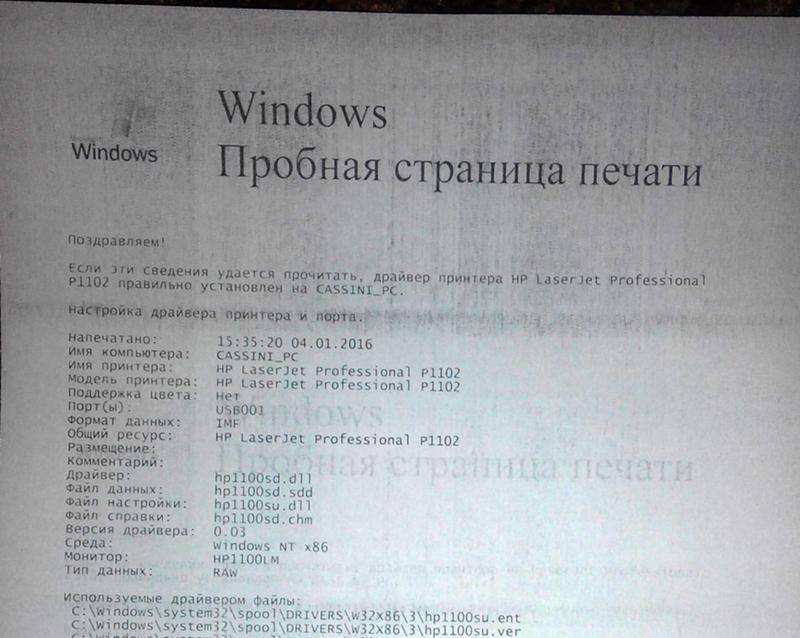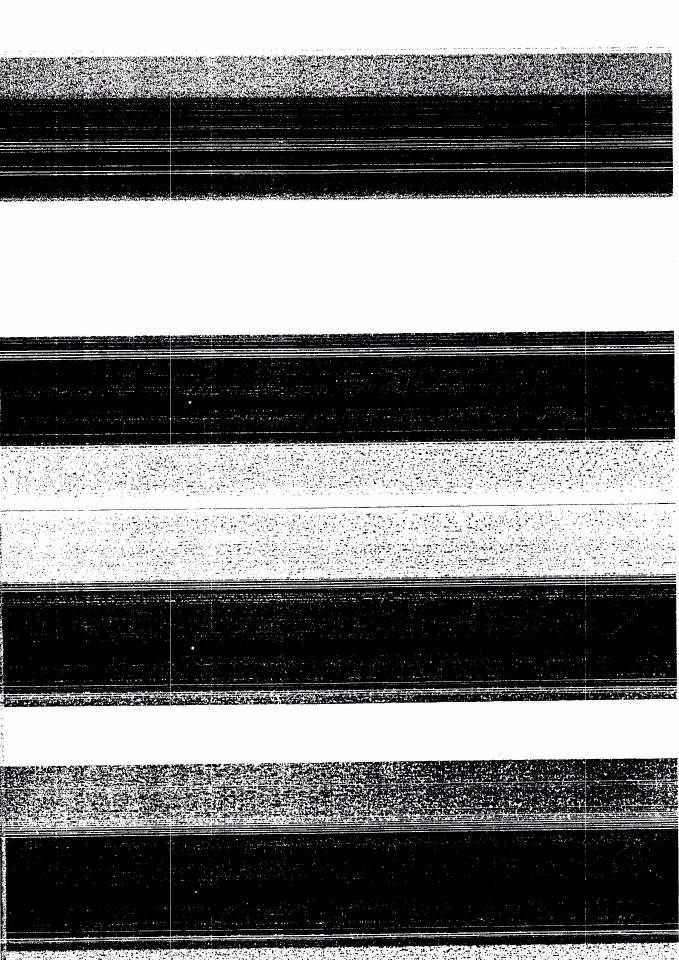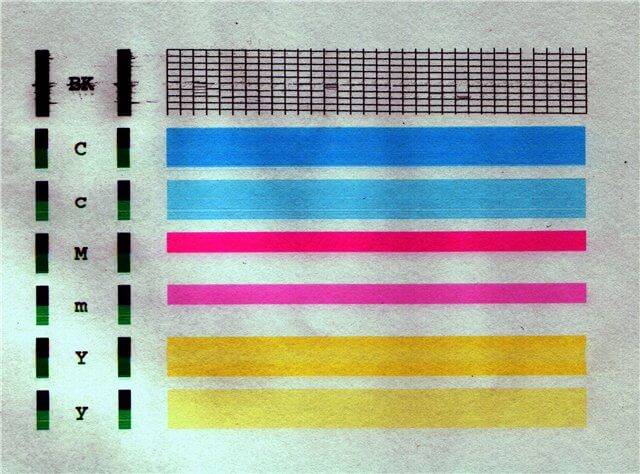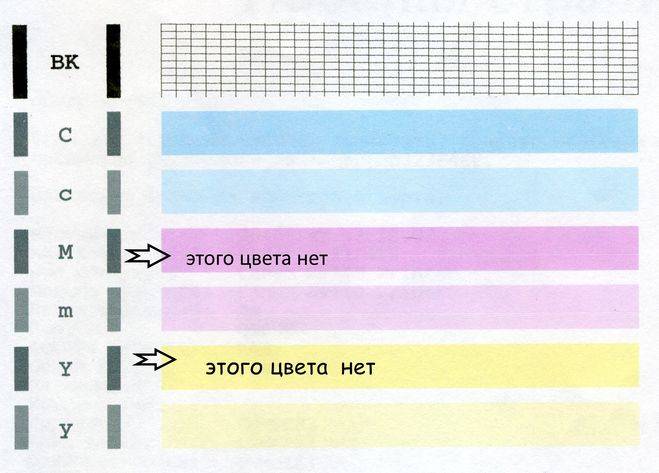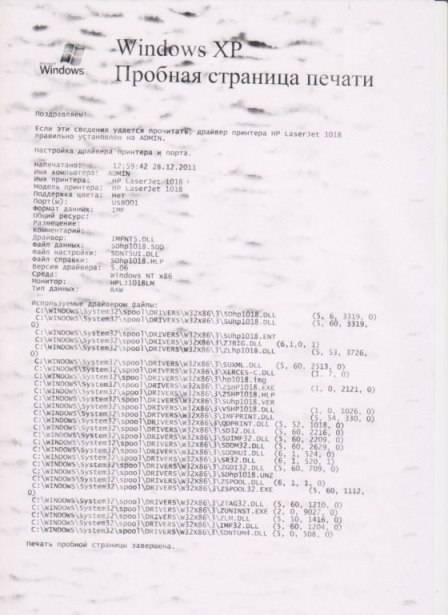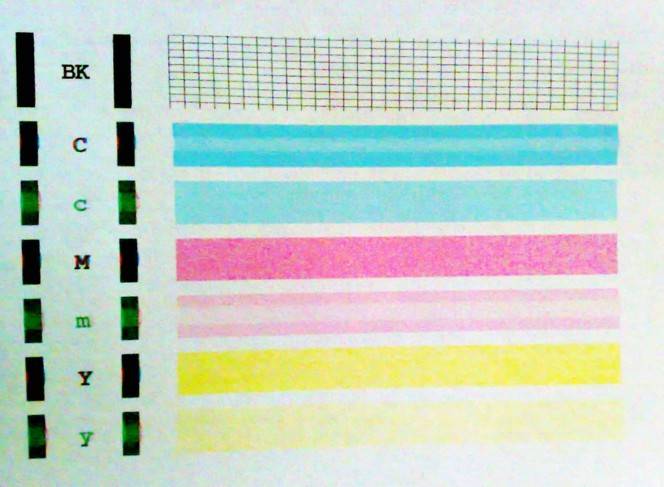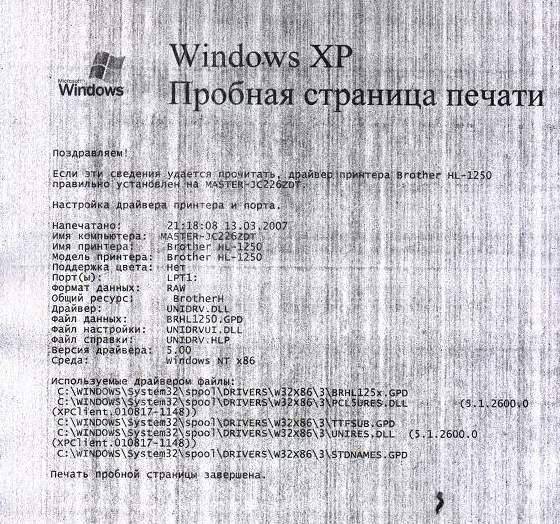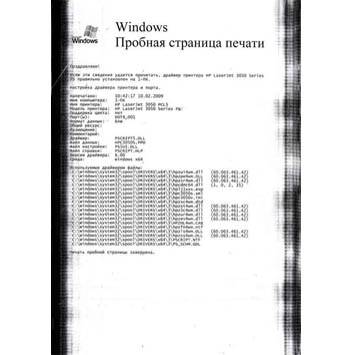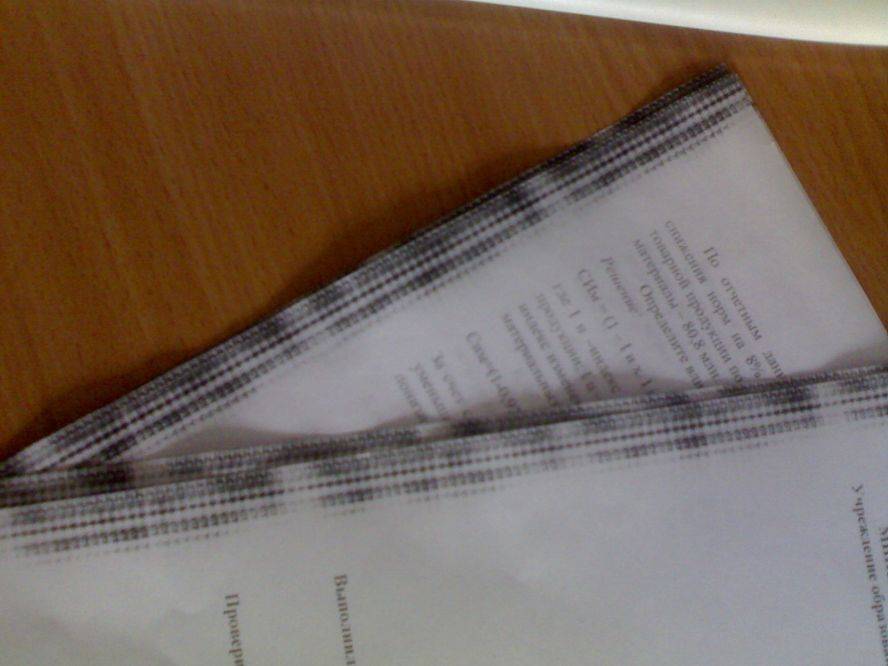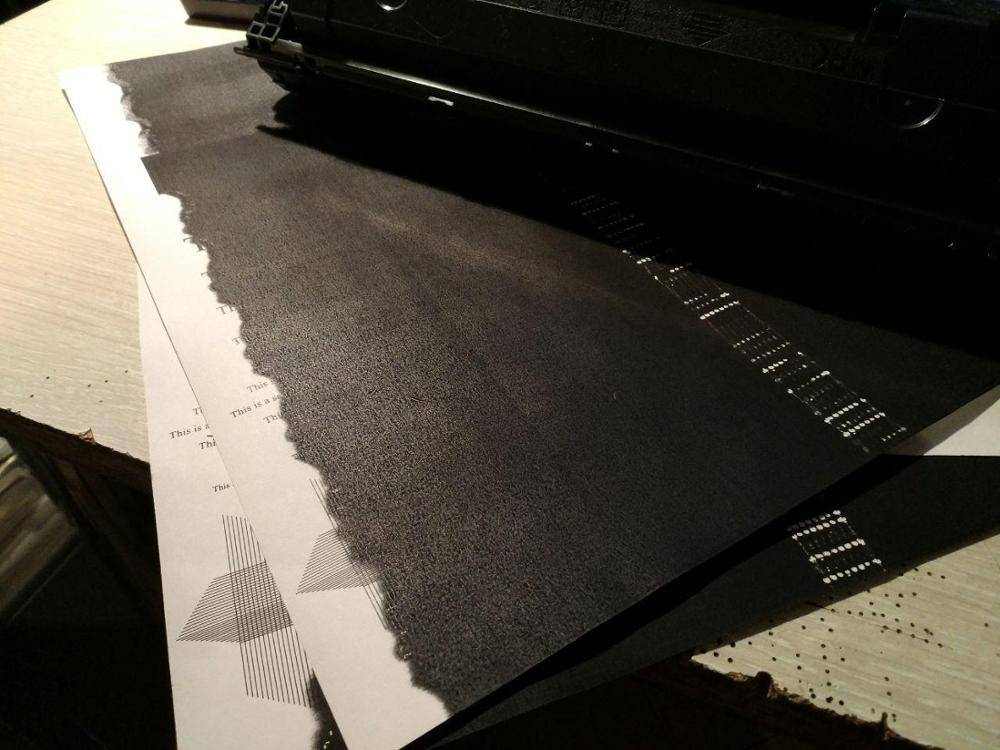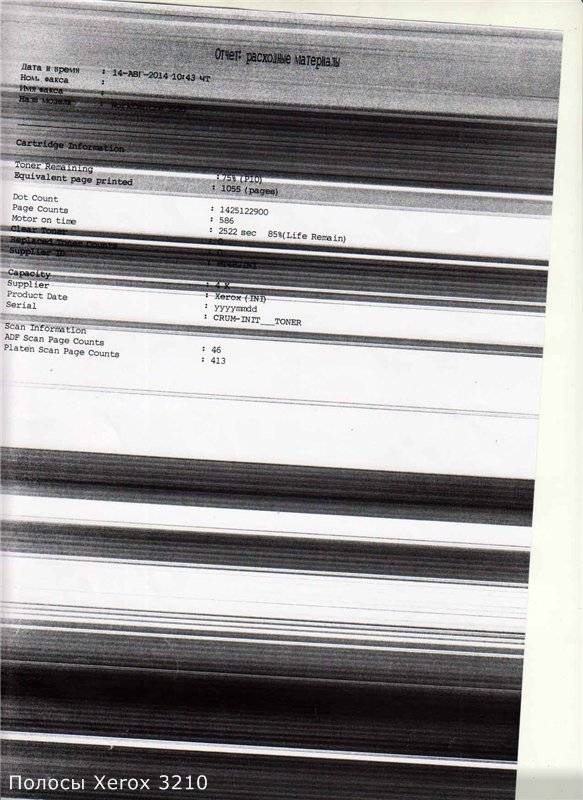Засветы на фотобарабане
Задача фотовала заключается в том, что на него лазерами принтера наносится невидимое изображение, полностью повторяющее картинку, отправленную с компьютера на печать. Фотобарабан очень восприимчив к избытку освещения. В тех местах, где под действием света заряд изменится на противоположный к заряду тонера, краситель будет прилипать так же, как и к участкам с нанесённым невидимым рисунком. В итоге на готовом документе на «засвеченных» участках будут видны чёрные пятна.
Засветить фотобарабан можно, если проводить разборку и даже замену картриджа в хорошо освещаемом помещении.
Стоимость новой детали – 5-7 у.е. Также можно подождать, пока светочувствительный слой восстановится самостоятельно.
Принтер печатает бледные или темные листы
Думаю, что многие, кто пользуется лазерными принтерами, пересекались с такой проблемой, что их устройство начинает печатать слишком светлый текст, или наоборот, появляются черные полосы на листах бумаги. Возможно, у вас даже сейчас есть подобная проблема. Поэтому сегодняшняя статья будет посвящена качеству печати лазерных принтеров.
Следует всегда понимать, что с момента покупки принтера пройдет некоторое время и он начнет печатать уже не так качественно, как раньше. А со временем, могут вообще начать проявляться различные «полосы». Это не зависит от марки устройства и его дороговизны. Рано, или поздно такое случается.
Вся загвоздка кроется в такой детали, как картридж. Он не долговечен, его ресурс ограничен. В нем может закончится тонер, или он банально может забиться.
Но не стоит сразу браковать свой принтер и сдавать его в сервисный центр, на ремонт, или покупать для него новый картридж (который, кстати, стоит как треть принтера).
Многие из проблем можно устранить самостоятельно, не затрачивая больших средств. О чем далее и пойдет речь.
Полезные статьи:
Не удалось сохранить параметры принтера ошибка 0x000006d9
Как распечатать страницу с сайта?
Основные принципы работы принтера
Для того, чтобы Вы лучше разобрались и поняли, как все элементарно и на сколько принцип действия принтера прост, предлагаю ознакомиться с его конструкцией. А затем мы изучим основные компоненты лазерного картриджа.
В принтере всего три основных детали. Ну и конечно же, нам не придется так сильно разбирать принтер, как это показано в видео, все будет гораздо проще.
Основные причины и способы их устранения
Итак, если при печати на лазерном принтере на распечатке появляется полоса по краю, то одна из причин этой проблемы заключается в том, что в устройстве заканчивается тонер. Вообще, признаком подобной проблемы чаще всего является появление полосы белого цвета по всей длине листа бумаги. С каждой последующей распечаткой ширина данной полосы постепенно увеличивается. Решением проблемы является перезаправка картриджа или покупка нового расходного материала.
Но что делать, если полосы при печати на лазерном принтере появляются даже при полном картридже? В такой ситуации полоса по краю может появляться из-за проблем с лазером. Возможно, на оптику попала пыль, частички тонера или даже насекомые. Чтобы избежать дефекта, необходимо постоянно наблюдать за состоянием оргтехники и производить очистку зеркал сканера с помощью гладкой безворсовой салфетки.
Если же на распечатке появились черные полосы, то это свидетельствует о наличии следующей проблемы: на светочувствительный барабан периодически пропадает контакт. Причиной такой неполадки может стать грязь, которая налипла на контакты. Следовательно, решением задачи является переборка и чистка расходного материала.
Кроме того, черная полоса по краю может появляться вследствие повреждения фотобарабана, который является ключевой деталью картриджа лазерного принтера. Его светочувствительное покрытие в процессе эксплуатации оргтехники постепенно стирается, что ведет к ухудшению качества печати. Но обычно признаком дефекта фотобарабана являются серовато-черные полосы, которые имеют волнообразную форму и смещены к краю листа. Решение проблемы состоит в полной замене данной детали. Кроме того, проявление дефекта может быть связано и с тем, что подсохла токопроводящая смазка на контактах фотовала. Обычно такое происходит тогда, когда аппаратом не пользуются на протяжении довольно длительного времени. Для решения проблемы надо разобрать картридж и заменить смазку на контактах.
Если печатающий принтер полосит и ничего из вышеописанного не помогло, то возможно, причиной является повреждение магнитного вала. Признаком этого обычно является появление горизонтальных черточек темного оттенка или избыточного фона. Устранением дефекта является полная замена данной детали.
Полоса по краю может свидетельствовать также о негерметичности картриджа или износе ракеля. Причиной ухудшения качества печати в таком случае является просыпающийся тонер. Если вы заметили следы тонера в принтере или корпусе расходного материала, то проверьте состояние уплотнений и майларовой пленки бункера отработки. В случае обнаружения мест подсыпания постарайтесь устранить их либо замените картридж.
Если распечатанный лист расстроил вас качеством печати, то проверьте резервуар для отработки – возможно, он переполнен. О наличии подобной проблемы говорит появление вертикально расположенных полос, которые состоят из маленьких хаотичных точек и черточек. При этом полосы бывают смещены на правый или левый край листа. Устранить проблему можно путем тщательной очистки бункера отработки картриджа.
Кроме того, полоса по краю белого цвета, появляющаяся при распечатке по всей длине листа, может свидетельствовать об износе или загрязнении лезвия дозировки. Причина нарушения в его работе заключается в применении бумаги плохого качества. В результате этого бумажные ворсинки начинают налипать на лезвие. В свою очередь, магнитный вал в местах скопления этих самых ворсинок не набирает тонер и распечатываемый лист приобретает дефект в виде белой полосы. Чтобы привести печать в нормальное состояние потребуется убедиться в том, что под дозирующее лезвие не набилось грязи и оно установлено действительно как надо. В случае необходимости произведите очистку данной детали, воспользовавшись спиртом или ацетоном. Если же лезвие дозировки окажется в сильно изношенном состоянии, то произведите его замену.
Кроме того, ухудшить качество печати может также выход из строя такой детали, как ролик заряда или по-другому коротрон. Устранить проблему при сильном повреждении данной детали можно заменив ее на новую.
Итак, если лазерный принтер стал печатать с полосами что делать вы узнали. Как видите, скорее всего, причина проблемы кроется в неисправности картриджа или его контактах в устройстве. Подробнее понять какая делать вышла из строя, поможет статья про основные дефекты печати лазерных картриджей.
Настройка подключения
Кардинальным способом решение многих проблем является полная переустановка оргтехники. То есть, сначала устройство вместе с драйверами удаляется с системы, а потом заново добавляется.
Действовать нужно так:
- выключаете принтер с клавиши на корпусе и вытягиваете сетевой кабель с розетки;
- отсоединяете от компьютера, вытаскиваете USB-кабель;
- оставляете принтер в полностью отключенном состоянии на 5-10 минут, параллельно делайте перезагрузку Windows;
- проверяете, не нормализовалась ли печать;
- если все равно печатается в пол листа, попробуйте полную деинсталляцию техники (выполните следующие пункты);
- в окне «Устройства и принтеры» (Win+R и команда «control printers») через контекстное меню сделайте удаление устройства;
- откройте свойства сервера печати (команда «printui /s»);
- на вкладке «Драйверы» найдите нужный и удалите через нажатие соответствующей кнопки (удалять нужно полный пакет);
- перезапустите ПК;
- снова подключите принтер;
- установите драйвер с компакт-диска или загруженного с интернета установочного файла;
- еще раз сделайте перезагрузку компа или ноутбука;
- проверьте работу печатающего узла.
Принтер печатает черные листы – что делать?
Не спешите вызывать мастера. Попробуйте проверить все ключевые детали, которые могли спровоцировать появление черных листов без полей и проплешин. Если принтер печатает черный лист, осмотрите фотобарабан, проверьте контакты картриджа, тонер, исправность ролика заряда и его наличие в картридже. Убедитесь, что из расходника не высыпается тонер, а в лотке лежит подходящая бумага. Ну а теперь все по порядку.
Фотобарабан

Вспомните, проводились ли в последнее время манипуляции с фотобарабаном. Если вы недавно осуществляли восстановление картриджа или заправку принтера, то барабан мог «поймать засвет». Верхний слой фотовала чувствителен к солнечному свету. В случае прямого контакта с солнечными лучами фотобарабан теряет свои свойства, а лазерный принтер печатает черные листы. Данная деталь имеет ресурс. Когда он заканчивается, принтер печатает черными полосами. Если не прекратить эксплуатацию полоски превращаются в темный фон.
Решение: ремонту барабан не подлежит, необходимо заменить фотобарабан.
Контакты картриджа
Если принтер печатает черный лист, а «фотобарабан» исправен, пора заглянуть в отсек печати:
- 1 Откройте крышку печатной техники.
- 2 Извлеките картридж.
- 3 Найдите контакты ролика первичного заряда (PCR) и магнитного ролика (developer). Проверьте, не западают ли они.

Контакты картриджа могут погнуться вследствие небрежной установки расходника или деформироваться от времени. Они должны свободно нажиматься и отжиматься. Если верхний контакт не возвращается в исходную позицию, вал заряда не получает ток, а картридж печатает черный лист.
Решение: аккуратно подогните контакты отверткой; убедитесь, что они не западают.
Несовместимый тонер

Мастера говорят, что успех заправки на 50 % зависит от правильно подобранного тонера. Тонер для картриджей может иметь разную температуру плавления, химический состав или физические характеристики. Это все неизбежно отражается на качестве отпечатков. Также мог возникнуть конфликт оригинального тонера и того порошка, который был засыпан в бункер. Результатом конфликта могут стать такие дефекты печати: серый фон, грязная печать или полностью черная страница.
Решение: если после заправки картридж печатает черный лист, необходимо его перезаправить, выполнив тщательную очистку бункеров.
Вал первичного заряда

Внутри картриджа есть ролик зарядки. Когда на его оси пересыхает смазка, аппарат печатает черный лист или серый фон. В практике мастеров сервиса ТонФикс были случаи, когда пользователи пытались заправить МФУ самостоятельно и забывали установить PCR на место. Характер поломки описывался следующим образом: «заправил картридж, печатает черный лист, не знаю почему».
Решение: проверьте наличие вала заряда в картридже и нанесите на его ось токопроводящую смазку.
Герметичность картриджа

Если вам нужна качественная заправка картриджей в Киеве, можете смело обращаться в наш сервис-центр. В результате самостоятельных стараний пользователь может нарушить герметичность расходника. Тонер просыпается внутри тракта печати, а принтер печатает с черными пятнами. Со временем пятна могут пройти или увеличиться. В обоих случаях лучше заручиться поддержкой специалистов.
Решение: устранить причину просыпания тонерного порошка или купить картриджи для принтеров.
Неподходящая бумага

Очень часто рядом с МФУ лежит несколько пачек бумаги: для принтера и для факса. Если вставить в лоток бумагу от факса, то HP печатает черный лист. Данный тип бумаги чернеет при высоких температурах, а в лазерной оргтехники происходит нагрев всей страницы.
Решение: замените бумагу.
Электроника
Срок эксплуатации принтера зависит от многих факторов, но поломки неизбежны, особенно, если техника старая. На блоке питания мог вздуться конденсатор, из-за чего Canon, Brother, Xerox или HP печатает черные листы. В это трудно поверить, но принтеры нравятся грызунам – там тепло и темно. Они могли перегрызть проводку.
Решение: воспользуйтесь услугами сервисного центра.
Сканер
Реальный случай из жизни мастеров TonFix: Canon 3010 печатает черный лист при сканировании, но с ПК печать идет нормально. Причиной подобного явления стал шлейф сканера. Он был поврежден, поэтому при сканировании любого документа получался черный прямоугольник.
Неправильный выбор бумаги
В том случае, если выбранная вами бумага не соответствует параметрам в настройках, принтер будет выдавать белый лист.
Чтобы этого избежать, проделайте следующие несложные действия:
- Зайти в раздел «панель управления».
- Выбрать ».
- Нажать на название устройства, с которым существуют проблемы, и вызвать меню правой кнопкой мыши.
- Выбрать раздел «свойства» или «настройка печати», или «установки принтера».
- Выставить в появившемся окне бумагу формата, необходимого вам.
Чтобы проверить, все ли получилось, распечатайте страницу для теста из вкладки с названием «общие». Из принтера должен выйти тест.
Основные компоненты картриджа
Фоторецептор, или еще по-другому фото барабан. Можно сказать, что это главная деталь, такое себе сердце нашего картриджа. Ведь качество всей печати, наличие, или отсутствие различных дефектов (полос и т.п.), на прямую зависят от этой детали и от состояния, в котором она находится. Наличие различных дефектов на его поверхности, вмятин всяких и царапин, может существенно снизить качество всей печати. Как он работает, достаточно подробно было рассказано и показано на видео.
Тут так же необходимо знать, что срок службы фоторецептора может ощутимо снизиться при плохом качестве бумаги, не соответствующем тонере, попадании влаги и других посторонних предметов
Довольно часто, сами пользователи принтеров, уменьшают ресурс этой детали, не обращая внимание на попадание в принтер посторонних предметов, типа скрепок. Поэтому, если хотите, чтобы фото барабан служил максимально долго (а его ресурс примерно равен 12000 страниц), то постарайтесь избегать попадания мусора в рабочую часть вашего устройства
Ракель — это такая пластина, выполненная из метала, с полиуретановым наконечником. Задача, которую выполняет эта деталь, проста — он удаляет лишний тонер с фоторецептора, что остался после печати на бумагу. Проще говоря, он выполняет функцию скребка.

Но каким бы простым не было его назначение, это одна из тех самых ответственных деталей, исправность которых существенно влияет на качество печати. Ведь если на его полиуретановом лезвии появляются любые повреждения, или он недостаточно качественно выполняет очистку фото барабана, то сразу же появляются различные дефекты при печати. Кроме того, поврежденный ракель снижает тот срок, который может служить, взаимодействующий с ним, барабан.
Еще одна особенность состоит в том, что ракель и фоторецептор считаются неразлучной парой деталей. Если одна из них выходит из строя, то придется выполнять замену сразу двух элементов.
Магнитный вал — собственно вал, выполненный из метала, в середине которого расположен магнитный сердечник.

Состояние поверхности этой детали также способно вносить свое влияние на печать и ее качество. Ведь он переносит тонер из бункера на барабан, используя силы тока.
Коротрон — металлический обрезиненный валик, его еще называют ролик заряда.

Как и другие детали, во время печати может вносить определенные дефекты на страницу. Во многом, это зависит от модели картриджа. Ведь в разных картриджах он может выполнять немного различные функции. Среди них может быть очистка фоторецептора от бумажной пыли, разрядка барабана и чаще всего — зарядка фото барабана положительным зарядом.
Эта деталь, по сравнению с предыдущими, особо не изнашивается. Что бы избегать дефектов печати, которые с ней связанны, рекомендуется время от времени производить очистку поверхности коротрона от налета из тонера и бумажной пыли. В случае загрязнения этого ролика, возможно дублирование одной, или двух строчек текста на протяжении всей страницы. Хотя причины этого могут быть и в другой детали принтера.
Дозирующее лезвие — чем-то напоминает ракель, но назначение у него немного другое. Оно равномерно распределяет по магнитному валу тонер и удаляет лишний обратно в бункер.

Оно так же влияет на то, как качественно будет выполнена печать. Однако случаи износа лезвия встречаются намного реже. Советую, каждый раз заправляя картридж, очищать его поверхность. Что так же рекомендуется выполнять и для остальных частей картриджа.
Чистка роликов протяжки
Ролики подачи протягивают бумагу через принтер после отправки задания на печать. Со временем механизмы могут запылиться, загрязниться или вообще износиться. В последнем случае проще всего заменить ролики на новые, в этом нет ничего сложного. Чтобы понять, нуждаются ли ролики в замене, нужно осмотреть деталь. Вся резиновая поверхность детали должна быть шероховатой. Если есть какие-то пропуски, гладкие участки, а тем более, когда принтер плохо захватывает бумагу или вовсе не берет листы из лотка, тогда ролики необходимо менять.
При загрязнении можно сделать простую чистку.
- Сначала поищите возможность запустить чистку через ПО. В примере, который приведен в начале статьи с принтером компании Canon такая функция есть.
- В ином случае или если программно устранить загрязнение не получилось, с помощью смоченной в воде ватной палочки или салфетки удалите грязь с ролика. Действуйте аккуратно без грубой силы.
Возможно, в статье рассмотрены не все ситуации, которые могут вас удовлетворить. Поэтому на сайте присутствуют отдельные тематичные статьи по каждой проблеме.
Почему принтер выдает черные листы?
В основном проблема такого рода встречается у лазерных устройств. Как правило, распечатка черных листов происходит после заправки картриджа или при первичном запуске. В первую очередь нужно проверить все ли детали установлены в устройстве. После чего необходимо попробовать оставить принтер в покое на пару часов. Затем заново приступить к пробной распечатке.
Если неполадка по-прежнему не устранилась, то необходимо рассмотреть фотовал (фотобарабан) устройства. Это деталь картриджа, представляющая собой полую трубку из алюминиевого сплава, покрытая фотопроводящим материалом, а по бокам располагаются шестерни. В случае, если фотобарабан окажется засвечен, то восстановить его самостоятельно без оборудования невозможно.
Загрязненные контакты картриджа, также могут быть причиной черных листов. Для устранения неполадки необходимо осмотреть и очистить контакты от загрязнения.
Также источником неполадки может быть сам принтер. Для его проверки следует установить свой картридж на другое устройство и проверить качество работы. Если распечатка документа выполнилась без черного фона, то следует обратиться в сервисный центр. Неполадку такого рода устранить практически невозможно.
Вдобавок причиной черных листов может быть используемый материал. Для работы на лазерном принтере нельзя использовать бумагу для факса. Это связано с тем, что таким листам свойственно чернеть при нагреве.
Решаем проблему с бледной печатью принтера
Каждая рассмотренная далее неполадка появляется с разной частотой, поэтому проверку нужно начинать с самых эффективных вариантов, что мы и рекомендуем сделать. Все способы решения расставлены от самого действенного и частого до редко встречающихся в целях упрощения процедуры решения поставленной задачи.
Способ 1: Проверка картриджа
Конечно, сперва подозрения падают на закончившуюся краску в картриджах, поэтому и проверять их следует в первую очередь. Обладателям лазерных устройств советуем аккуратно достать чернильницу и потрясти ее, а после этого проверить печать повторно. Такие движения соберут остатки тонера в одном месте и позволят нормально использовать их, обеспечив качественную печать еще на некоторое время. Однако если это не помогло, необходимо осуществлять заправку. Что касается обладателей струйных устройств, то здесь требуется осмотреть картридж на предмет подтеков или попробовать его на вес. Детальные руководства по заправке чернильниц вы найдете в другой нашей статье, перейдя по указанной ниже ссылке.
Подробнее: Замена картриджа в принтере
Способ 2: Отключение экономного режима
Включенный режим экономной печати — единственная программная проблема, при которой появляется бледная печать. Поставили мы ее на второе место, поскольку решение достаточно просто, и необходимые действия сможет произвести даже начинающий пользователь. Отключение экономного режима производится следующим образом:
- Откройте «Пуск» и перейдите в «Панель управления».
Выберите категорию «Устройства и принтеры».
Щелкните на необходимом устройстве ПКМ и отыщите пункт «Свойства печати» или «Настройка печати».
Переместитесь во вкладку «Окончательная обработка».
Установите профиль «По умолчанию» или снимите галочку с пункта «Экономная печать».
Если ранее было произведено редактирование других настроек, рекомендуется откатить его, восстановив стандартные параметры.
После этого лучше перезагрузить принтер и очистить очередь печати, чтобы внесенные изменения вступили в силу.
Способ 4: Замена фотобарабана
Фотобарабан — одна из важнейших деталей лазерного принтера. На него переносится изображение, а затем постепенно наносится тонер. Такой механизм и образует один из шагов печати. Со временем фотобарабан теряет свои свойства и работает хуже, что сказывается на качестве распечатанных листов. Если вы используете принтер уже достаточно долгое время, рекомендуется заменить эту деталь в специальном сервисном центре.
Способ 5: Чистка картриджей
Иногда случаются ситуации, когда принтер печатает плохо сразу же после заправки или в чернильницах еще много краски, а изображение появляется бледным. Тогда причина заключается в самих картриджах и их загрязненности. Избавиться от проблемы можно двумя способами, однако каждый из них подразумевает предварительное извлечение детали из устройства и ручное выполнение всех действий, о чем вы можете прочесть из нашего следующего материала.
Подробнее: Правильная чистка принтерного картриджа
Выше вы были ознакомлены со всеми доступными методами решения проблем с качеством печати. Конечно, практически все из них можно решить самостоятельно, однако неопытным пользователям лучше обращаться к мастеру по поводу замены комплектующих. Кроме этого, следует учитывать, что работа в помещении с повышенной влажностью тоже провоцирует появление дефектов при распечатке.
Опишите, что у вас не получилось.
Наши специалисты постараются ответить максимально быстро.
Лазерный принтер
Если лазерный принтер делает полосы, то различных вариантов причин тоже несколько. С некоторыми из них можно справиться самостоятельно, некоторые вместо этого требуют строгого участия профессионала.
Нарушение контакта между барабаном и магнитным валом
Характерный признак такой неисправности – горизонтальные полоски, а не вертикальные. Первопричиной может быть износ вала или барабана, что случается при продолжительном и регулярном использовании принтера, а также – некачественная заправка картриджа или чрезмерно заполненный бункер для отходов.
В случае износа элементов единственное разумное решение это заменить их, ремонт в данном случае не оправдан.
Повреждения поверхностного слоя фотобарабана
Во время печати лазерный луч отражается от фотобарабана, чему способствует специальный верхний слой детали. Таким образом, данный элемент очень важен в работе. Поверхность отличаются чувствительностью к излучению, в результате она со временем изнашивается, и тогда сбоку по краям бумаги при печати наблюдаются черные полосы. Посмотрев на них, можно выявить конкретное место дефекта.
Кроме того, ширина черных полос на принтере позволяет выявить степень истощения фото-слоя барабана. Не следует затягивать с ремонтом: с каждой новой печатью нагрузка на барабан всё возрастает, в итоге потребуется его замена. На ранних стадиях возможно восстановление слоя, такую услугу предоставляют специализированные сервисы, но все же многие специалисты склоняются к мнению, что лучше сразу осуществить замену.
Разгерметизация картриджа
Если на листе отображается множество разных полос в случайных местах, то с высокой долей вероятности тонер рассыпался внутри принтера. Это достаточно серьезная проблема, поскольку для ее устранения потребуется разобрать и полностью вычистить устройство. Впрочем, вытащить картридж для его проверки на герметичность может и непрофессионал. Возможно, что дело в резиновом уплотнителе и нужно заменить его. Но встречаются и более сложные проблемы с картриджем, при которых ничего не остается кроме как купить новый.
Мало тонера
Белая полоса при печати на принтере может возникать тогда, когда внутри картриджа почти не осталось краски. Бывает так, что количество тонера настолько мало, что не позволяет качественно пропечатать ни одной страницы. Убедиться в наличии или отсутствии краски поможет программная утилита, которая поставляется вместе с принтером при покупке. Решение проблемы логично – заправка либо смена картриджа, что можно сделать самостоятельно или же с участием мастера.
Заполнился бункер для отработки
Проверить данный узел следует в том случае, если на листе постоянно в одном и том же месте появляется полоска. Лучше, если это сделает мастер – удалит оставшийся там отработанный тонер, а также осмотрит на предмет целостности ракель – запчасть, при помощи которой отработанный тонер сбрасывается в бункер. При должных навыках можно провести данную процедуру и дома.